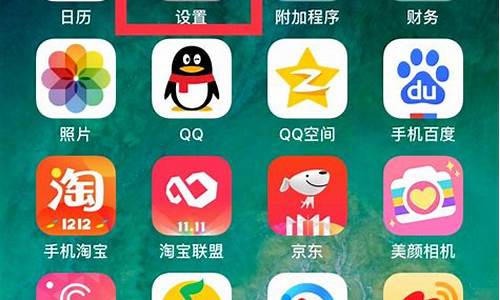笔记本做系统用什么软件比较好,学做笔记本电脑系统
1.如何自己给笔记本电脑做系统
2.怎么给笔记本电脑重新做系统
3.惠普笔记本如何做系统?
4.笔记本怎么做系统啊

可以先尝试恢复出厂预带的系统。
按住shift,强制关机再开机,开机的时候会自动进入winRE界面。
电脑在此页面可以点击 疑难解答-重置电脑-开始---
根据个人需要,选择合适的选项。
保留我的文件:删除应用和设置,但保留个人文件。
删除所有内容:删除所有个人文件、应用和设置。?
**注意,恢复系统前请备份硬盘中的重要数据。
若是已经无法初始化,也可以选择自己安装系统,需要自备WIN10的安装盘(U盘)。
重启,出现开机LOGO时连续点击ESC选择启动项即可(产品线不同,启动项的进入快捷键不同,华硕笔记本是按ESC,台式机或主板是按F8)
Windows10与Windows8一样,支持UEFI或非UEFI模式引导(Windows7不支持UEFI引导)
本次安装Windows10我们推荐选择UEFI模式引导,这样后续分区格式是更先进的GPT格式,如果选择非UEFI模式引导(下图第四项),后续分区格式是MBR的,最多创建4个主分区
安装系统
启动项中选择启动U盘后,开始引导镜像了
选择语言、键盘等设置后,选择“下一步”
点击“现在安装”
安装程序正在启动
在验证秘钥的阶段,有秘钥就直接输入,也可以暂时选择跳过
同意许可条款
选择“自定义”
接下来进行分区,Windows7需要点选“驱动器选项(高级)”
点击新建分配C盘大小,这里1GB=1024M,根据需求来分配大小
如果需要分配C盘为100GB,则为100×1024=102400,为了防止变成99.9GB,可以多加5-10MB
这里把127GB硬盘分为一个分区,点击新建后点击应用
Windows会自动创建一个引导分区,这里选择确定
创建C盘后,其中系统保留盘会自动生成,不用管它。做完系统后会自动隐藏此分区,接下来选择C系统安装的路径,点击下一步
如果分了很多区的话,不要选错安装路径
正在复制文件和准备文件,接下来大部分阶段都是自动完成的
下图是个步骤都是自动完成的,接下来会自动重启
Windows将自动重启,这个时候可以将U盘拔掉
重启后Windows依然是自动加载进程的。期间会重启数次,正在准备设置
准备就绪后会重启,又到了验证产品秘钥的阶段,有秘钥可以直接输入,也可以暂时选择以后再说
快速上手的界面,选择使用快速设置即可
稍等片刻
到这里系统差不多已经安装完了,为这台计算机创建一个账户和密码,密码留空就是没有设置密码
接下来,Windows这种设置应用,等待最后配置准备
Windows安装完毕,请尽情使用吧
自动跳转到桌面
如何自己给笔记本电脑做系统
笔记本装系统,有三种方法硬盘、U盘或者光盘装系统。
方法如下:
1.U盘装系统:
步骤简介:
第一步:准备一个需要制作启动u盘的u盘一个;(建议容量大于4GB);
第二步:下载并安装u盘启动盘制作工具(如:大白菜、老毛桃、U启动等 );
第三步:用下载安装好的制作工具软件将u盘制作成启动盘;(制作启动盘会格式会U盘,请提前备份U盘内数据);
第四步:下载系统镜像文件(所需的系统:如WIN7/WIN8/WIN10等)并将其复制到启动u盘的GHO文件夹内(ISO格式的系统可以直接放在U盘根目录里);
第五步:将制作好的u盘插入到电脑USB插口,台式电脑建议将u盘插入到主机后置的USB插口处。笔记本随意。
第六步:重启电脑,选择启动项(一般启动项快捷键F8/F9/F10/F11/F12/ESC/DELETE,苹果按往option键或ALT键,根据电脑选择),选择U盘启动。
第七步:选择U盘启动以后,会进入PE系统,一般会选择第一项,进入PE以后,会弹出一键安装,安装即可。(U盘制作工具不同,PE界面有所不同,但大多相同,原理相同)
2.硬盘装系统
方法一
步骤简介:
第一步:百度搜索你需要的系统,下载到电脑除C盘外硬盘根目录;
第二步:解压此系统文件,会发现文件夹中 存在SET UP 文件。
第三步:启动此文件,选择将系统装在C盘(一般会选此盘,高手除外)。
第四步:接下来按照提示操作即可。(装系统会覆盖原来系统盘,请注意备份重要资料)
方法二
下载装机软件例如360系统重装,金山系统重装等软件,按照提示一步步操作即可。
怎么给笔记本电脑重新做系统
1、将下载完的笔记本系统iso文件下载到C盘之外的分区,比如下载到F盘,右键使用WinRAR等工具解压到当前文件夹或指定文件夹,不能解压到C盘和桌面,否则无法安装;
2、弹出对话框,执行笔记本系统iso压缩包解压过程,需要等待几分钟;
3、解压之后,我们打开安装目录,找到安装系统.exe程序;
4、双击安装系统.exe打开这个安装界面,选择还原系统,映像文件路径选择gho文件,勾选要安装的位置C盘,如果不是显示C盘,要根据卷标或容量来判断C盘,再勾选执行完成后重启,最后点击执行;
5、弹出提示框,提示映像文件即将还原到分区C,点击确定继续;
6、这时候电脑会重启,进入到这个界面,默认选择SysCeo Recovery项启动;
7、启动进入这个界面,执行C盘格式化以及系统安装到C盘的部署过程,需要等待3-5分钟;
8、上述执行完成后会自动重启,进入这个界面,执行系统驱动安装和配置过程;
9、重装系统过程5-10分钟,最后启动进入全新系统桌面,笔记本重装系统过程结束。
惠普笔记本如何做系统?
操作系统是一台电脑必备的运行环境,一旦系统发生故障,电脑就不能用了,在遇到系统问题时,我们一般是通过重新做系统来快速解决问题,很多人在电脑出现问题时,都不懂怎么给电脑重新做系统,现在电脑重新做系统最普遍的做法是使用U盘,下面系统城小编教大家电脑怎么重新做系统的方法。 操作须知: 1、一般内存2G及以下选择32位x86系统,内存4G及以上,选择64位x64系统 2、当前系统可以正常启动时可以使用硬盘方法,电脑无法启动时使用U盘或光盘方法 硬盘/光盘方法: 怎么用一键ghost重装系统 在线从装电脑系统教程 怎样用光盘装系统步骤图解 一、准备工作 1、系统镜像下载:雨林木风ghost win7 64稳定旗舰版 2、4G及以上U盘:大白菜u盘制作教程 二、启动设置:怎么设置开机从U盘启动 三、电脑重新做系统步骤如下 1、制作U盘启动盘之后,将下载的系统iso文件直接复制到U盘的GHO目录下;
2、在需要重新做系统的电脑上插入U盘,重启后不停按F12、F11、Esc等快捷键打开启动菜单,选择U盘选项回车,比如General UDisk 5.00,不支持这些启动键的电脑查看第二点设置U盘启动方法;
3、从U盘启动进入到这个菜单,按数字2或通过方向键选择02选项回车,启动pe系统,无法进入则选择03旧版PE系统;
4、进入到pe系统,如果需要重新分区,需备份所有数据,然后双击打开DG分区工具,右键点击硬盘,选择快速分区;
5、设置分区数目和分区的大小,一般C盘建议35G以上,如果是固态硬盘,勾选“对齐分区”即可4k对齐,点击确定,执行硬盘分区过程;
6、完成分区之后,打开大白菜一键装机,映像路径选择系统iso镜像,此时会自动提取gho文件,点击下拉框,选择gho文件;
7、然后点击“还原分区”,选择系统所在位置,一般是C盘,如果不是显示C盘,可以根据“卷标”、磁盘大小选择,点击确定;
8、弹出这个提示框,勾选“完成后重启”和“引导修复”,点击是开始执行还原过程;
9、转到这个界面,执行系统还原到C盘的操作,这个过程需要5分钟左右;
10、操作完成后电脑会自动重启,此时拔出U盘,重新启动进入这个界面,继续进行重新做系统和配置过程;
11、整个安装过程5-10分钟左右,在启动进入全新win7系统桌面后,电脑重新做系统过程就结束了。
以上就是给电脑重新做系统的详细步骤,还不懂电脑重新做系统怎么做的用户,可以学习下这个教程,希望对大家有帮助。
笔记本怎么做系统啊
(一)HP笔记本重装系统的方法和步骤如下:
(1)第一步:首先要更改一下硬盘的模式: ?如果以前是WIN7 现在还装WIN7,就直接重装,如果以前是WIN7?AHCI模式,现在要重装XP,哪么就要进入BIOS,更改一下硬盘模式,将AHCI改成IDE模式,只有这样,才能保证在安装时不出现蓝屏,或者无法安装的现象, HP笔记本有二种更换硬盘模式的方法:
第一种:HP 的新机器是图形版BIOS,用鼠标就可以操作。开机按F10进入bios,在System Configuration------SATA Device Mode,在这里可以选AHCI或IDE,用鼠标就可以点击,选择为IDE,然后按左下角的“X”按钮,选YES。
第二种:开机时按F10进入BIOS,把“Enable Native Sata Support”这一项设为disable ,按F10保存退出。
或者是开机时按F10进入BIOS,在 System Configuration --------Device Configurations中找到SATA Native Mode,将它设置为Disabled ;按F10保存退出。
(2)第二步:如何安装XP系统:
教一种用GHOST光盘重装系统的方法如下:
先要到软件店或者电脑店买一张带PE的GHOST WINXP或者GHOST WIN7版光盘(一般5-8元一张)然后按下面的步骤来做:
第一步:开机按下F12键,进入快速启动菜单,选择DVDROM启动,也可以开机按下DEL,进入BIOS中,设好光驱为启动,(找到BOOT----boot settings---boot device priority--enter(确定)--1ST BOOT DEVICE--DVDROM--enter(确定)))F10保存。
第一个就是光驱启动
第二步:把光盘放入光驱,启动电脑,进入到一个启动菜单界面,选择WINPE(WIN2003或者 WIN8PE)进入,然后打开“我的电脑”或者“计算机”,找到C盘,然后格式化C盘,(文件类型选择NTFS ,快速格式化)确定即可。
第三步:返回主菜单,只要点1或者A就搞定了,它会自动安装系统和驱动。
第四步:重启后,很多应用软件会自动安装,(当然不想要,可以卸载或者不要勾选安装),然后想要什么软件上网下载什么安装。最后重启,安装成功。
第五步:用GHOST版光盘上的一键还原做好备份(也可以手动GHOST),就OK了。
尊敬的华硕用户,您好!根据您的描述,由于不确定您的笔记本具体是哪个型号,以及是否出厂预装windows系统的,建议您参考以下信息:
请您先备份保存电脑里面重要数据到外接存储设备,然后再恢复/重装系统。具体恢复/重装系统方法如下:
一、系统安装方法:
1、将系统光盘放入光驱,开机按 ESC 键,然后选择从 DVD-ROM启动安装。
2、如果通过U盘安装,则插上U盘之后,开机按ESC键,然后选择USB******选项启动安装。
有的机型如果插上U盘,开机按ESC键之后,没有USB选项启动,建议先设置一下BIOS选项:开机按 F2 进入BIOS,Boot---Lunch CSM----设置为 enable,Security----secure boot control----设置为disable,然后按 F10 保存退出.
二、如果机器出厂预装win8系统的,可以开机按 F9 一键恢复系统,具体操作:按下电源键开机或重新启动电脑,当开机自检时,请点击F9按键---等待Windows加载选择一个选项画面,然后点击疑难解答---选择恢复电脑进行恢复操作。
三、如果机器出厂预装win7系统的,也可以开机按 F9 一键恢复系统,具体操作请您参考:希望以上信息能够对您有所帮助!谢谢!若以上回复还是没有帮您解决您的问题,您可以登录华硕在线即时易服务: 进一步向工程师咨询,帮您解决问题!
声明:本站所有文章资源内容,如无特殊说明或标注,均为采集网络资源。如若本站内容侵犯了原著者的合法权益,可联系本站删除。